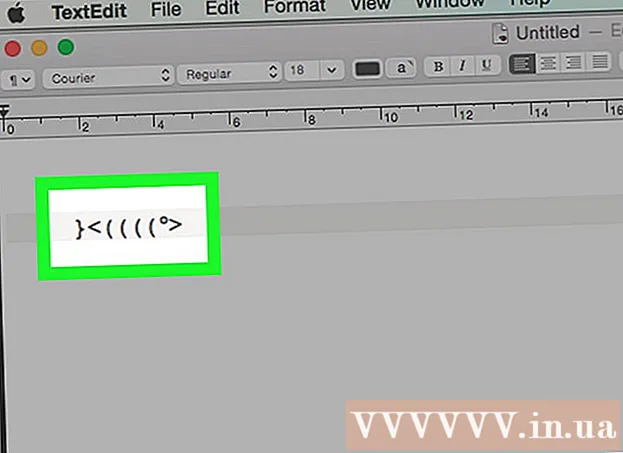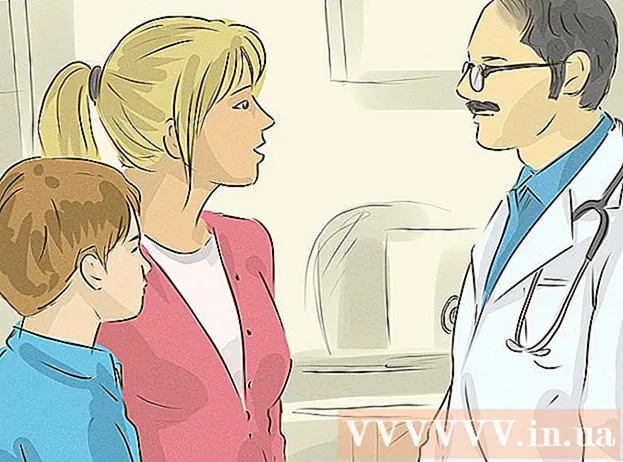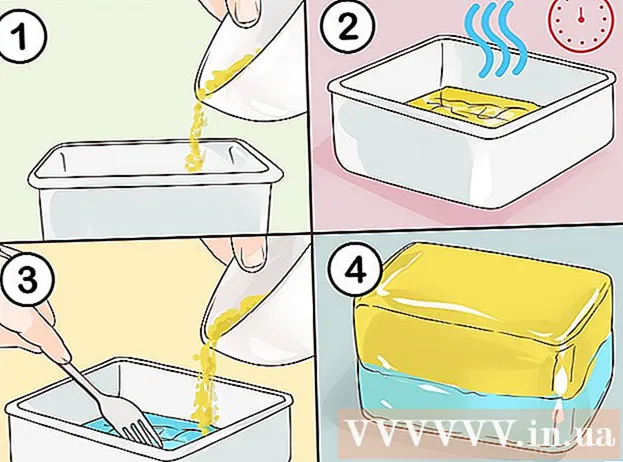作者:
Carl Weaver
创建日期:
24 二月 2021
更新日期:
1 七月 2024

内容
注意力:目前,Telegram Messenger 在俄罗斯境内被封锁。 这篇 wikiHow 文章将向您展示如何根据您计算机上的图像创建您自己的 Telegram 贴纸。图片必须为 .png 格式,512x512 像素或更小。
脚步
 1 在浏览器中打开 https://web.telegram.org/. 即使您使用 Telegram 桌面应用程序,您仍然需要登录网络版本。
1 在浏览器中打开 https://web.telegram.org/. 即使您使用 Telegram 桌面应用程序,您仍然需要登录网络版本。  2 输入您的电话号码并点击 更远. Telegram 会向指定的电话号码发送带有确认码的短信。
2 输入您的电话号码并点击 更远. Telegram 会向指定的电话号码发送带有确认码的短信。  3 输入验证码。 如果您输入正确,代码将被自动验证。如果没有自动过渡,则单击屏幕右上角的“下一步”继续。
3 输入验证码。 如果您输入正确,代码将被自动验证。如果没有自动过渡,则单击屏幕右上角的“下一步”继续。  4 按照这个链接 https://telegram.me/stickers 在同一个浏览器中。 您将被带到 Telegram 贴纸机器人页面。
4 按照这个链接 https://telegram.me/stickers 在同一个浏览器中。 您将被带到 Telegram 贴纸机器人页面。  5 点击 网页版打开. 用于创建贴纸的聊天机器人将在 Telegram 中打开。
5 点击 网页版打开. 用于创建贴纸的聊天机器人将在 Telegram 中打开。  6 点击 跑步. 该按钮位于页面底部。将出现贴纸机器人命令列表。
6 点击 跑步. 该按钮位于页面底部。将出现贴纸机器人命令列表。  7 拨号 / 新包 并按下 ↵ 输入 要么 ⏎ 返回. 贴纸机器人会要求您输入新贴纸包的名称。
7 拨号 / 新包 并按下 ↵ 输入 要么 ⏎ 返回. 贴纸机器人会要求您输入新贴纸包的名称。 - 贴纸包是一组贴纸。即使您只想创建一个贴纸,您仍然需要创建一个贴纸包。
 8 输入名称并单击 ↵ 输入 要么 ⏎ 返回. 机器人会要求您上传图片。
8 输入名称并单击 ↵ 输入 要么 ⏎ 返回. 机器人会要求您上传图片。  9 单击文件下载图标。 它看起来像一张折角的纸。该图标位于用于输入新消息的字段正下方。
9 单击文件下载图标。 它看起来像一张折角的纸。该图标位于用于输入新消息的字段正下方。  10 选择要转换为贴纸的图像。 图片必须为 .png 格式,大小为 512x512 像素。
10 选择要转换为贴纸的图像。 图片必须为 .png 格式,大小为 512x512 像素。  11 点击 打开. 图像将上传到 Telegram。
11 点击 打开. 图像将上传到 Telegram。  12 选择表情符号并单击 ↵ 输入 要么 ⏎ 返回. 您的贴纸将与此表情符号相匹配。
12 选择表情符号并单击 ↵ 输入 要么 ⏎ 返回. 您的贴纸将与此表情符号相匹配。 - 例如,如果贴纸是快乐的图像,则使用拇指向上的表情符号或微笑的表情符号。
 13 向包装中添加额外的贴纸。 如果您只想创建一个贴纸,请继续下一步。如果更多,请单击文件下载图标以选择不同的图像,然后为其选择表情符号。
13 向包装中添加额外的贴纸。 如果您只想创建一个贴纸,请继续下一步。如果更多,请单击文件下载图标以选择不同的图像,然后为其选择表情符号。  14 进入 / 发布.
14 进入 / 发布. 15 输入贴纸包的简称,然后单击 ↵ 输入 要么 ⏎ 返回. 此名称将显示在贴纸包的链接中。
15 输入贴纸包的简称,然后单击 ↵ 输入 要么 ⏎ 返回. 此名称将显示在贴纸包的链接中。 - 例如,如果贴纸包名为Test,那么您可以将链接https://t.me/addstickers/Test 分享给您的朋友,以便他们可以使用贴纸。
- 要分享您的贴纸包,请轻点屏幕底部的分享,然后选择您想要的方式。
 16 点击 关. 您的贴纸现在可以使用了。
16 点击 关. 您的贴纸现在可以使用了。